Почему Windows 10 не видит второй монитор — способы решить проблему
Многие пользователи подключают два монитора к одному компьютеру. Однако могут возникнуть некоторые проблемы с синхронизацией этих устройств. В этой статье мы объясним, почему Windows 10 не видит второй монитор.
Windows 10 может не видеть другой монитор, подключенный к настольному компьютеру или ноутбуку, по следующим причинам:
- Неправильное подключение. Пользователь может совершить ошибку, подключив кабель VGA к порту на материнской плате вместо видеокарты. То же самое относится и к использованию разъема DisplayPort.
- Неправильные настройки компьютера. При подключении дополнительного экрана пользователь должен выполнить начальные настройки. Если этого не сделать, устройство не будет идентифицировано.
- Существует проблема с соединительным интерфейсом, разъемами. Например, кабели VGA, DVI или HDMI, используемые для подключения, повреждены, потрепаны или сломаны. В этой ситуации необходимо заменить кабели.
- Вирусная инфекция ПК. Как одна из причин этой проблемы. Если пользователю не удается синхронизировать ПК и второй дисплей, рекомендуется в первую очередь проверить ПК на наличие вредоносного ПО.
- Отсутствует драйвер для видеокарты. С этой проблемой сталкиваются многие пользователи ПК. Ее можно решить в кратчайшие сроки, скачав последнюю версию драйвера с официального сайта производителя видеокарты и установив его.

Как подключить второй монитор к ноутбуку и с какими проблемами можно столкнуться
Внешний вид рабочего стола Windows 10
Примечание: Причиной проблемы также может быть повреждение разъемов на видеокарте или ее физическое состояние, например, перегрев.
Проверка подключения и базовых параметров второго дисплея
Прежде чем пробовать дополнительные сложные методы решения проблемы невозможности отображения второго монитора, я предлагаю выполнить следующие простые шаги (вы, вероятно, уже пробовали их, но я хотел бы напомнить для начинающих пользователей):
- Дважды проверьте, что все кабельные соединения со стороны монитора и видеокарты в порядке и что монитор включен. Даже если вы уверены, что все в порядке.
- Если у вас Windows 10, зайдите в настройки экрана (правая кнопка мыши на рабочем столе — настройки экрана) и в разделе «Дисплей» — «Несколько дисплеев» нажмите «Определить», это может помочь вам «увидеть» второй монитор.
- Если у вас Windows 7 или 8, перейдите к настройкам экрана и нажмите «Обнаружить», и Windows сможет обнаружить второй подключенный монитор.
- Если настройки из шага 2 или 3 показывают два монитора, но изображение есть только на одном, проверьте, что для параметра ‘Multiple Displays’ не установлено значение ‘Show only on 1’ или ‘Show only on 2’.
- Если у вас есть компьютер и один монитор подключен к дискретной видеокарте (выходы на отдельной видеокарте), а другой — к интегрированному монитору (выходы на задней панели, но от материнской платы), попробуйте подключить оба монитора к дискретной видеокарте, если это возможно.
- Если у вас Windows 10 или 8, вы только что подключили второй монитор, но не перезагрузились (просто выключили — подключили монитор — включили компьютер), сделайте тщательную перезагрузку, это может сработать.
- Откройте Диспетчер устройств — Мониторы и проверьте, один или два монитора? Если их два, но один с ошибкой, попробуйте удалить его, затем в меню выберите «Действие» — «Обновить конфигурацию оборудования».
По Теме: Вне диапазона, Out of range, Input not supported и Вход не поддерживается на мониторе при запуске Windows или игры — как исправить?
Windows не видит второй монитор — почему и что делать?
Если все это было проверено и проблем не обнаружено, мы попробуем дополнительные варианты устранения проблемы.
Примечание: если для подключения второго монитора вы используете адаптеры, переходники, конвертеры, док-станции, а также недавно купленный самый дешевый китайский кабель, то любой из них также может стать причиной проблемы (об этом и некоторых нюансах чуть подробнее в последней части статьи). Если возможно, попробуйте проверить другие варианты подключения и посмотрите, станет ли второй монитор доступен для вывода изображения.
Включен ли ваш монитор?
Этот вопрос может показаться довольно глупым, но, тем не менее, на него стоит обратить внимание. Многие мониторы имеют два выключателя — основную кнопку питания (обычно на передней панели монитора для легкого доступа) и дополнительный выключатель питания рядом с кабелем питания. Убедитесь, что оба этих переключателя находятся в положении «включено».
Светофор поможет вам сориентироваться. Почти все мониторы имеют какой-либо светодиод для индикации состояния монитора. Это должно быть освещено. На этом этапе не имеет значения, какого он цвета — вы должны быть в состоянии определить, что питание подается и что он работает.
Также обратите внимание на кабель питания монитора. Он должен быть вставлен до упора в гнездо питания экрана и не иметь видимых повреждений. Если вы видите пятна или повреждения на кабеле, ни в коем случае не пытайтесь его подключить!
Способ 2: Использование кнопки «Обнаружить»
Существует вероятность того, что второй монитор не будет обнаружен автоматически, в этом случае необходимо активировать специальную кнопку в настройках, чтобы инициировать эту операцию.
- Откройте меню Пуск и перейдите в раздел Настройки, нажав соответствующую кнопку слева.

- Там выберите первый раздел «Система».

- Находясь в категории «Дисплей», прокрутите вниз и нажмите «Открыть».

Остается только дождаться появления на экране результатов сканирования. Если вы снова увидите уведомление о том, что второй монитор не найден, продолжите.
ПК «не видит» второй монитор: проверяем видеовыход
Если ваш второй монитор имеет другие интерфейсы, посмотрите, можно ли подключить его, например, через HDMI вместо VGA. В качестве альтернативы вы можете попробовать использовать другие доступные интерфейсы на вашем компьютере или попытаться выполнить подключение с помощью адаптера VGA-HDMI или DVI-HDMI. Последний вариант важен, если ваш монитор не имеет HDMI, а компьютер имеет.
- Как правило, компьютеры имеют несколько видеовыходов: наиболее распространенные — VGA, DVI и HDMI. Попробуйте выполнить все эти действия, используя соответствующие типы кабелей.
- Примечание: Часто на компьютере можно найти несколько выходов одного типа. Например, если вы подключили второй экран к выходу VGA, проверьте, нет ли другого такого же свободного. Попробуйте переключить кабель на альтернативный выход и посмотрите, распознается ли монитор.
- Если после этих манипуляций вы по-прежнему не видите изображения на мониторе, проблема может заключаться в подключении кабеля к интегрированной видеокарте, которая по умолчанию отключена, поскольку на монитор выводится изображение с выделенной карты.
По Теме: Лучшие мониторы для глаз

- На рисунке показан именно такой случай: правые разъемы относятся к видеокарте (выделены красным цветом), а левые — к материнской плате. Поскольку в этой ситуации интегрированный видеочип по умолчанию отключен, изображение можно получить только с выходов, предлагаемых выделенной видеокартой.
Обновление драйверов видеокарты
Тот факт, что ваш основной монитор работает, не должен вас смущать. Драйвер вашей видеокарты может быть идеально совместим с ней, но не с вашим новым монитором, особенно если это модель последнего поколения и вы не обновляли драйвер со времен царя Гороха.
Итак, если ваш второй монитор не работает, то есть не отображается на ноутбуке или ПК, следующим логичным шагом будет обновление драйвера видеокарты.
Хотя список производителей видеокарт немаленький, все они работают на чипах двух конкурирующих брендов: AMD и NVIDIA.
Давайте рассмотрим обновление драйверов на примере видеокарты NVIDIA:
- Во-первых, определите версию существующих «драйверов», для чего в «Диспетчере устройств» найдите свою видеокарту и, нажав на ПКМ, выберите «Свойства»;
- в новом окне выберите вкладку «Драйвер» и посмотрите на строку «Версия драйвера» (хотя свежесть драйвера проще определить по дате разработки, поэтому имейте в виду этот параметр);
- теперь можно приступать к поиску свежего программного обеспечения. Конечно, мы делаем это на официальном сайте разработчиков. На домашней странице nvidia.ru выберите пункт меню «Драйверы»;
- Выберите свою модель, указав правильные значения во всех полях формы (тип продукта, серия видеокарты, семейство, версия операционной системы, тип загрузки и язык интерфейса), нажмите «Поиск»;
- На следующей странице будет отображена подробная информация о драйвере (хотя и на английском языке). Чтобы проверить, действительно ли этот драйвер совместим с вашей видеокартой, перейдите на вкладку «Поддерживаемые продукты»;
- Если все в порядке, обратите внимание на информацию в верхнем блоке окна, где указаны версия и дата выпуска драйвера. Она, скорее всего, будет более актуальной, чем та, что установлена на вашем компьютере, поэтому смело нажимайте на кнопку «Загрузить сейчас»;
- На следующей странице подтвердите свое намерение сделать доступным последнюю версию драйвера, снова нажав на кнопку ;
- дождавшись окончания загрузки установочного файла (это не архив, а исполняемый файл, распаковывать его не нужно), можно приступать к процедуре переустановки драйверов, предварительно закрыв все активные программы (в том числе «сидящие» в трее — они могут помешать нормальной установке «драйверов»);
- Запустите загруженный файл. Откроется окно, в котором необходимо ввести путь установки. Вы можете изменить его (например, установить драйвер на другой диск, если системный диск находится за пределами рабочей области), но лучше оставить все как есть;
- Начнется процесс копирования драйвера, после чего программа установки проверит вашу систему на наличие видеокарты, совместимой с данным драйвером. Хотя мы уже знаем, что оба продукта совместимы;
- После успешного завершения проверки откроется окно с текстом лицензионного соглашения (вы уже должны к нему привыкнуть), нажмите «I accept, continue», тем самым соглашаясь с условиями использования продукта;
- Перед установкой драйвера вам предлагается выбрать его тип: экспресс-установка, которая не требует вмешательства пользователя, или ручная установка, когда вы можете самостоятельно определить, какие компоненты необходимы, а какие можно исключить. Вы, конечно же, выберете первый рекомендованный вариант;
- Это приведет к установке (обновлению) драйвера, а после ее завершения компьютер автоматически перезагрузится.
По Теме: Монитор с частотой 144 Гц
После перезагрузки проверьте, помогла ли переустановка драйвера видеокарты. Обратите внимание, что для AMD Radeon, а также интегрированной Intel HD Graphics процедура обновления аналогична, за исключением этапа выбора наиболее актуального программного обеспечения.
Переподключение видеоадаптера(видеокарты)
Некоторые пользователи утверждают, что простое переподключение видеокарты через системный инструмент «Диспетчер устройств» помогло им решить проблему отсутствия отображения второго монитора.
Это очень просто, и мы покажем вам, как это сделать:
- Щелкните правой кнопкой мыши на «Пуск» и выберите «Диспетчер устройств».
- Это вызовет список оборудования, установленного и работающего в вашей системе. Найдите раздел «Видеоадаптеры».
- Найдите в списке название вашей видеокарты и щелкните по нему правой кнопкой мыши.
- Выберите опцию Отключить устройство.
- Затем снова щелкните правой кнопкой мыши на драйвере видеокарты и выберите «Включить устройство».
- Снова протестируйте второй монитор.
Возможно, второй монитор не был обнаружен из-за того, что драйвер видеокарты по какой-то причине начал сбоить. Эта простая процедура повторной активации устройства часто может исправить ситуацию.
- https://fobosworld.ru/chto-delat-esli-vash-vtoroj-monitor-ne-obnaruzhen-3/
- https://Lumpics.ru/second-display-not-detected-in-windows-10/
- https://poznyaev.ru/oshibka-drugoj-displej-ne-obnaruzhen/
- https://dudom.ru/kompjutery/materinskaja-plata-ne-vidit-monitor-cherez-vga/
- https://ichip.ru/sovety/chto-delat-esli-kompyuter-ne-vidit-vtorojj-monitor-126113
- https://SpeedCamupDates.ru/prilozheniya/noutbuk-ne-vidit-monitor.html
- https://GamesQa.ru/kompyutery/pk-ne-obnaruzhivaet-vtoroj-monitor-kak-ispravit-8727/
- https://support.microsoft.com/ru-ru/windows/%D1%83%D1%81%D1%82%D1%80%D0%B0%D0%BD%D0%B5%D0%BD%D0%B8%D0%B5-%D0%BD%D0%B5%D0%BF%D0%BE%D0%BB%D0%B0%D0%B4%D0%BE%D0%BA-%D1%81-%D0%BF%D0%BE%D0%B4%D0%BA%D0%BB%D1%8E%D1%87%D0%B5%D0%BD%D0%B8%D0%B5%D0%BC-%D0%B2%D0%BD%D0%B5%D1%88%D0%BD%D0%B5%D0%B3%D0%BE-%D0%BC%D0%BE%D0%BD%D0%B8%D1%82%D0%BE%D1%80%D0%B0-%D0%B2-windows-10-5b46f4a4-9634-06bb-7622-f960facdfd49
- https://www.ibik.ru/ru/common-problems-with-multiple-monitors/
- https://nastroyvse.ru/opersys/win/windows-ne-vidit-vtoroj-monitor.html
- https://generd.ru/fix/kak-zastavit-windows-10-raspoznavat-moj-vtoroj-monitor/
Источник: pro-naushniki.ru
Проблема с отображением: Windows 10 не может обнаружить второй монитор
Выключите и снова включите компьютер, чтобы обновить соединение. Используйте встроенные элементы управления монитора и выберите правильный входной порт. Проверьте подключение сигнального кабеля между монитором и видеокартой. Отсоедините сигнальный кабель с обоих концов, подождите шестьдесят секунд, затем снова надежно подсоедините его.
Неисправный или устаревший поврежденный графический драйвер может быть одной из основных причин того, что Windows 10 не распознает второй экран вашего ПК. Чтобы решить эту проблему, вы можете обновить, переустановить или откатить драйвер до предыдущей версии, чтобы восстановить восстановление и соединение между вашим компьютером и вторым монитором.
Работа на компьютере с двумя дисплеями помогает повысить эффективность многозадачности. Художники-графики, интернет-работники и дизайнеры предпочитают минимизировать окно или слишком часто использовать alt-tab для переключения программ. Однако есть случаи, когда дисплей расширения, подключенный к компьютеру, перестал работать или не был обнаружен.
Не паникуйте Вы можете решить, что Windows 10 не может обнаружить вторую проблему монитора всего за несколько шагов.
Проблема может быть связана с аппаратным или программным обеспечением. Хотя вы можете предположить, что ваш монитор сломан. Но это не всегда так.
Попробуйте обновить драйвер, если нет, переустановите его
У вас может возникнуть проблема с драйвером, когда Windows 10 не может обнаружить ваш второй монитор. Поэтому, прежде чем удалять подключения и устранять неполадки аппаратной части, проверьте настройки дисплея. Посмотрите, получаете ли вы сообщение с красной буквой об отсутствующем дисплее, например это.
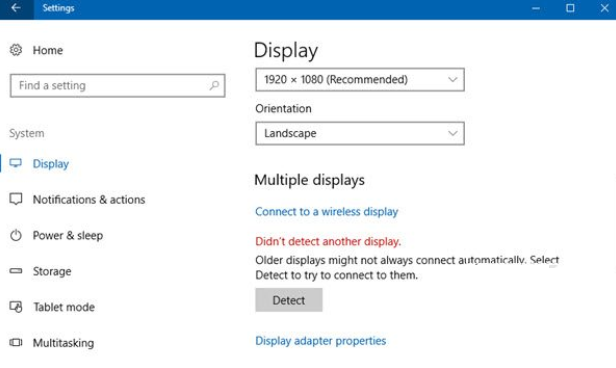
Сначала исправьте проблемы с программной частью. Для этого найдите диспетчер устройств в Cortana и щелкните, чтобы открыть его. В окне диспетчера устройств откройте меню адаптера дисплея. Чтобы убедиться, что у вас нет проблем из-за устаревшего драйвера, щелкните правой кнопкой мыши драйвер дисплея, затем щелкните левой кнопкой мыши обновить драйвер.

После обновления драйвера перезагрузите компьютер. Убедитесь, что все кабели надежно закреплены во время перезагрузки компьютера. Если проблема не устраняется после перезагрузки, вернитесь к диспетчеру устройств. Щелкните правой кнопкой мыши на драйвере и выберите «Удалить», затем перезагрузите компьютер. Это обычно решает любую проблему с драйвером.
Другие люди хотят сделать это наоборот, удалите драйвер перед обновлением. В любом случае, вы должны быть в состоянии решить проблему. Однако, если проблема кроется где-то еще, не просто сдавайтесь, читайте дальше и делайте другие шаги по устранению неполадок.
Проверьте настройки монитора
Есть случаи, когда Windows 10 сама не обнаруживает другой монитор из-за настроек, которые необходимо изменить вручную. Если это так, либо введите desk.cpl или слово Монитор на Кортане. Перейдите к «Несколько дисплеевРаздел и нажмите «детектировать», Чтобы ОС обнаружила ваш проводной или беспроводной дисплей.
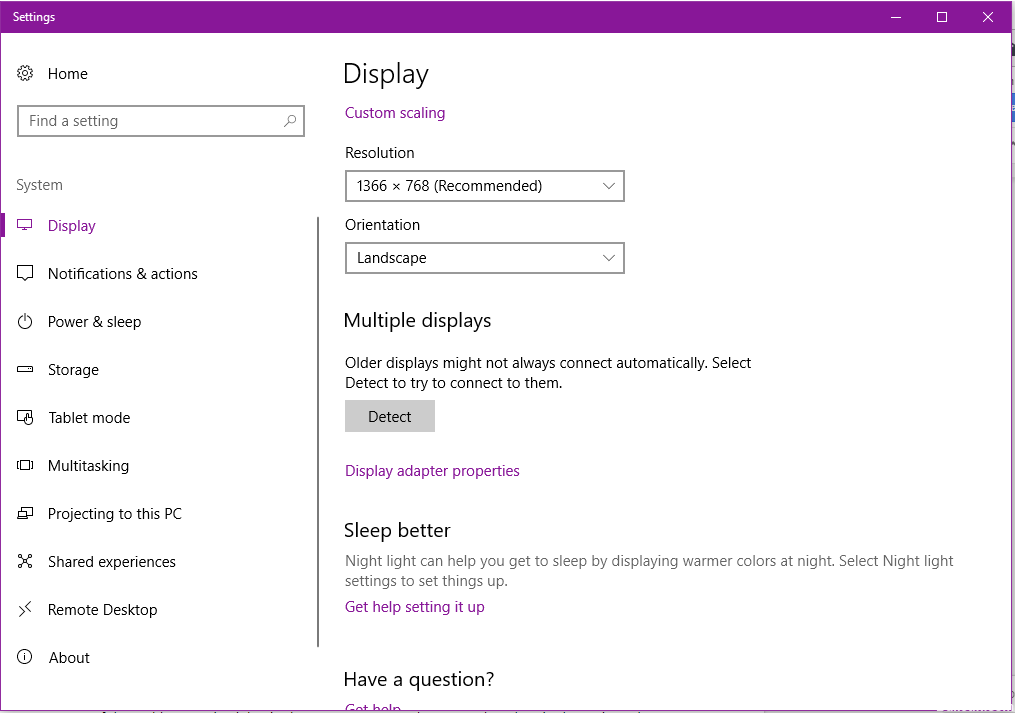
Обновление за июнь 2023 г .:
- Шаг 1: Скачать PC Repair https://windowsbulletin.com/ru/%D0%BF%D1%80%D0%BE%D0%B1%D0%BB%D0%B5%D0%BC%D1%8B-%D1%81-%D0%BE%D1%82%D0%BE%D0%B1%D1%80%D0%B0%D0%B6%D0%B5%D0%BD%D0%B8%D0%B5%D0%BC-%D0%BE%D0%BA%D0%BE%D0%BD-10-%D0%BD%D0%B5-%D0%BC%D0%BE%D0%B6%D0%B5%D1%82-%D0%BE%D0%B1%D0%BD%D0%B0%D1%80%D1%83%D0%B6%D0%B8%D1%82%D1%8C-%D0%B2%D1%82%D0%BE%D1%80%D0%BE%D0%B9-%D0%BC%D0%BE%D0%BD%D0%B8%D1%82%D0%BE%D1%80/» target=»_blank»]windowsbulletin.com[/mask_link]
Гайд для новичков. Что делать, если «Windows 10» не видит 2-ой монитор?




Для получения наилучшего опыта и улучшения продуктивности, пользователи используют связку из двух или даже большего числа мониторов. Это не означает, что вам нужно покупать еще один компьютер или ноутбук, чтобы использовать два монитора.
Если ваша видеокарта поддерживает множество портов подключения, то вы сможете спокойно подключить к ней несколько мониторов. Основываясь на этом, количество мониторов, которые вы сможете подключить к ПК, зависит от количества портов на вашей видеокарте.
Вы можете найти различные порты на видеокарте, например, VGA, DVI, HDMI и Displayport. В наши дни, HDMI и Displayport являются наиболее популярными интерфейсами подключения. VGA и DVI-I(не DVI-D), в свою очередь, практически уже не используются(подключить современную видеокарту к VGA-монитору так и вообще невероятно проблематично).
Наиболее распространенным интерфейсом подключения является HDMI, который предоставляет пользователям получить доступ к самым высоким на данный момент разрешениям. Плюс, HDMI также может передавать сигнал от звуковой карты.
Помимо различных интерфейсом подключения для передачи видеосигнала от видеокарты к монитору, существуют два разных типа видеокарт: интегрированные и дискретные(PCIe). В чем же состоит разница между этими двумя типами видеокарт?
Интегрированная видеокарта встроена в материнскую плату, а PCIe видеокарта подключается в PCIe-слот материнской платы ПК. Если вы играете в видеоигры, занимаетесь графическим дизайном или редактированием видео, то мы рекомендуем вам использовать дискретную видеокарту, так как та предназначена для таких задач и является куда более производительной.
Порой, вам нужно будет подключить второй монитор к вашей машине. Эта процедура довольно проста: берем кабель с нужным интерфейсом подключения, например, HDMI, подключает один его конец в разъем на видеокарте, а другой – к разъему на мониторе. Вот и все.
Однако, порой все происходит не так гладко, и ваш компьютер, по каким-то причинам, не может обнаружить второй монитор. Какова же причина, стоящая за этой неприятностью? Итак, причин существует множество: неполадки с кабелем, несовместимые драйверы, проблемы конфигурации компьютера пользователя и т.д.
В этой статье, мы с вами рассмотрим 10 различных методов, которые, мы надеемся, смогут помочь вам с проблемой обнаружения подключенного монитора.
Метод №1 Изменения режима проецирования
Если вы корректно подключили монитор к своей видеокарте, но на нем ничего не отображается, то можно попробовать сменить режим проецирования. Проблема могла возникнуть просто из-за того, что ваша видеокарта не знала, что делать со вторым подключенным монитором. Сейчас мы покажем вам, как сменить режим проецирования на Windows 10. Хотя, то же самое можно выполнить и на таких операционных системах, как Windows 8 и Windows 8.1.
- Нажмите на клавиатуре комбинацию клавиш Windows+P.
- Затем перед вами появится меню выбора режима проекции, в котором будет находиться четыре настройки. Подберите настройку по вашим предпочтениям и кликните на нее.
Ну что, второй монитор наконец-то ожил? Если нет, то дело заключалось не в этом и мы двигаемся дальше.
Как эта проблема проявляется?
Windows, неспособная обнаружить второй монитор, может быть большой проблемой, но пользователи также сообщили о следующих проблемах:
- Windows 10 не может обнаружить второй экран . Это всего лишь вариант этой проблемы, и если у вас возникают проблемы с обнаружением второго экрана, вы можете попробовать некоторые из наших решений.
- Windows 10 не может определить HDMI,VGAмонитор . Если ваш монитор не может быть обнаружен в Windows 10, это может быть большой проблемой , По словам пользователей, такие проблемы обычно возникают при использовании монитора HDMI или VGA.
- 10-секундный монитор Windows не работает . Это распространенная проблема, которая может возникнуть при конфигурации с двумя мониторами. Многие пользователи сообщили, что второй монитор не работает на ПК с Windows 10.
- Windows 10 не может найти мой второй экран . Проблемы с настройкой двух мониторов довольно распространены, и многие пользователи сообщили, что Windows 10 не удалось найти второй экран.
- Второй монитор не распознается Windows 10 . Многие пользователи сообщили, что Windows 10 не может распознать второй монитор. Это распространенная проблема, но вы должны быть в состоянии решить ее с помощью одного из наших решений.
- Второй монитор мерцает в Windows 10 . Это еще одна проблема, которая может возникнуть в конфигурациях с двумя мониторами. Многие пользователи сообщают, что второй монитор постоянно мигает.
- Второй монитор Windows 10 становится черным . Если вы используете настройку с двумя мониторами, вы, возможно, сталкивались с этой проблемой раньше. По словам пользователей, их второй монитор гаснет или спит по неизвестной причине.
- 10-секундный монитор Windows 10 продолжает показыватьf . Это еще одна относительно распространенная проблема в конфигурациях с двумя мониторами. Однако это не является серьезной проблемой, и вы должны быть в состоянии решить ее с помощью одного из наших решений.
Эти проблемы обычно вызваны драйверами дисплея, но не волнуйтесь, есть несколько простых решений, которые могут вам помочь.
Метод №2 Перезагрузка компьютера
В операционной системе Windows(как, впрочем, и в любой другой ОС) порой возникают различные баги и ошибки, которые препятствуют ее корректной работе, и, как следствие, препятствуют пользователю использовать функционал ОС.
Попробуйте перезагрузить свой машину, чтобы исправить возможную проблему. Есть вероятность, что проблема находится на стороне вашей ОС, которая упорно не хочет обнаруживать в доступных устройствах подключение еще одного монитора. После перезагрузки, снова испробуйте метод, описанный выше.
Аппаратный метод устранения потенциальных неполадок
Когда персональный компьютер или ноутбук по завершению процесса подключения не обнаруживает второй монитор, то существует вероятность, что возникла проблема, связанная с программным обеспечением. Однако, неисправность также может быть вызвана, в том числе, и наличием проблемы с физическим соединением.
Если «Windows 10»
не может обнаружить второй монитор, то для начала выполните следующие действия:
- Перезагрузите компьютер, чтобы восстановить соединение.
- Используя встроенные элементы управления монитора, убедитесь, что выбран правильный вход.
- Проверьте кабельное соединение между монитором и видеокартой.
- Отсоедините кабель с обоих концов, подождите несколько секунд и снова подключите его.
- Используйте другой кабель, так как проблема может заключаться в контактах разъема или поврежденном кабеле. Кроме того, если подключается новый дисплей, то необходимо убедится, что используется именно верный и соответствующий для данного варианта соединения кабель.
- Если монитор и видеокарта имеют несколько портов, попробуйте переключить порты.
- Подключите монитор к другому компьютеру, чтобы определить, не вызвано ли отсутствие соединения проблемой с монитором.
- Подключите другой рабочий монитор, исправность которого достоверно известна, чтобы определить, не появилась ли возникшая проблема вследствие поломки видеокарты.
- Если задействуется в качестве основного компьютерного устройства «Microsoft Surface Pro 7»
с док-станцией, то отсоедините ее и попробуйте подключить монитор прямо к устройству, чтобы определить, влияет ли станция на возникновение подобной проблемы.
В зависимости от типа дисплея, который пользователи пытаются настроить в качестве второго монитора, может потребоваться выполнить обновление его встроенного программного обеспечения, чтобы исправить ошибки или проблемы совместимости. (Посетите веб-сайт поддержки производителя дисплея, чтобы узнать, как применить последнее доступное обновление прошивки для конкретной модели монитора.)
Если по результатам выполнения описанной последовательности действий, направленной на устранение неполадок и способной исправить возможную проблему обнаружения второго, подключенного к компьютерному устройству, монитора, операционная система «Windows 10»
не смогла определить и настроить задействованный дисплей, то переходите к исправлению потенциальных неисправностей, напрямую связанных с проблемами программного обеспечения.
Если проблема, препятствующая полноценному использованию второго дополнительного устройства визуализации, заключается в плохом, неисправном или сильно устаревшем мониторе, или, возможно, пользователи озабочены приобретением новой, более продвинутой, модели дисплея, то можно обратить внимание на монитор «Dell Ultra Sharp U2719D»
, обладающий современными разъемами подключения, чувствительной
«IPS»
матрицей с высоким разрешением и отличной цветопередачей.Метод №3 Отключение компьютера, мониторов и кабелей
Ок, в прошлом методе мы пытались с вами попросту перезагрузить компьютер, чтобы избавиться от возможного «косяка» ОС Windows 10/8.1/8. Однако, возможно, проблема находится не на уровне программного обеспечения, а на аппаратном уровне.
Попробуйте отключить полностью ваш компьютер, отключите от него все мониторы, отсоедините от них все кабели. Также не забудьте отключить от питания свои два монитора. Подождите пару тройку минут, а затем выполните переподключение всей аппаратуры.
Возможно, в подключенной аппаратуре вашего компьютера произошел какой-то конфликт и второй монитор отказывался обнаруживаться системой. Данный метод помогает некоторым пользователям в сети(по крайней мере, некоторые из них так утверждают). Плюс, никакого риска при выполнении, скажем, этого трюка попросту нет. Так что почему бы его и не попробовать.
Компьютер/ноутбук не видит второй монитор или ТВ (телевизор): на нем нет изображения.
Вопрос от пользователя
Здравствуйте.
Пытаюсь подключить к компьютеру второй монитор по HDMI (чтобы на основном работать, а на втором поглядывать за телевидением). Но на втором мониторе почему-то просто черный экран (нет никакого изображения).
Я его проверял на другом ПК — работает. Менял драйвера, менял ОС Windows 7 на Windows 10 — эффекта ноль.
В чем может быть дело?
Вообще при подключении к компьютеру (ноутбуку) ТВ или второго монитора — обычно, изображение на нем должно появляться сразу же (без лишних телодвижений). В вашем случае, очень вероятно, что сигнал с ПК вовсе не поступает к монитору (например, может быть перебит кабель HDMI, «разбиты» разъемы и из-за этого плохой контакт, проблема с видеодрайвером и пр.).
Источник: zoom-mart.ru